Kurumsal programlarla çalışırken performansları büyük önem taşır. Bir terminal sunucusu kurmak da dahil olmak üzere, uygulama performansını artırmanın birçok yolu vardır. Ayrıca, programlara uzaktan erişim sağlamanın tek yolu budur.
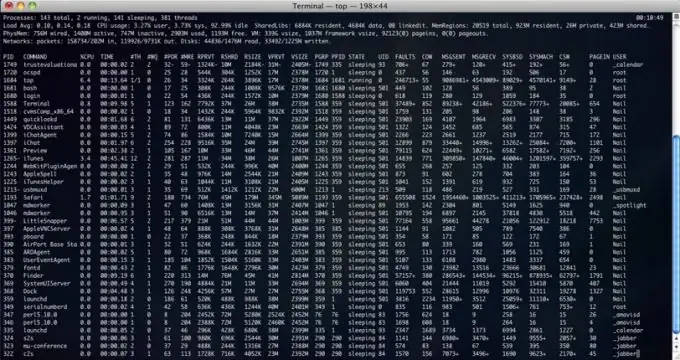
Talimatlar
Aşama 1
Diğer tüm programları kurmadan önce bir terminal sunucusu kurmanız tavsiye edilir, bu çok kullanıcılı çalışmanın özelliklerinden kaynaklanmaktadır.
Windows 2003 işletim sisteminin "Bu sunucuyu yönet" adlı ek bileşenini başlatın, "Rol ekle veya kaldır"ı seçin.
Özel bir rol oluşturma yapılandırması seçin. Açılan pencerede "Terminal Sunucusu"nu seçin ve "İleri" düğmesini tıklayın.
Adım 2
Windows 2003 kurulum diskini sürücüye yerleştirin Kurulum tamamlandığında bilgisayar yeniden başlatılacaktır.
Aşama 3
Terminal sunucusu oluşturulacak, ancak 120 gün sonra lisans verilmesi duracak ve sistem sizi bu konuda hemen uyaracak, bu nedenle lisans sunucusunu da kurmanız gerekiyor.
"Denetim Masası"nı açın ve "Program Ekle veya Kaldır" ek bileşenini çalıştırın. Windows Bileşenlerini Yükle'yi seçin. Terminal Server Lisansı onay kutusunu işaretlemeniz gereken Bileşen Sihirbazı başlayacaktır.
4. Adım
Başlat menüsünü açın, Yönetimsel Araçlar'ı ve ardından Terminal Sunucusu Lisansı'nı seçin. "Eylemler" menü öğesinde "Etkinleştir" i seçin. Formu ilgili bilgilerle doldurun ve "İleri" düğmesini tıklayın.
Lisans türünü seçmeniz gereken, örneğin "Lisans aç", ardından lisans verilerini ve satın alınan lisans sayısını belirtmeniz gereken "Lisans türü" penceresi açılacaktır.
Adım 5
Şimdi kurulu Terminal Sunucusunu yapılandırmanız gerekiyor. Başlat menüsünden Yönetimsel Araçlar'ı ve ardından Terminal Hizmetlerini Yapılandır'ı seçin. RDP-tcp bağlantısının özelliklerini açın. "Genel" sekmesinde, terminal dahili ağda kullanılıyorsa güvenlik seviyesini seçin, ardından güvenlik seviyesini değiştirmeden bırakın, aksi takdirde "Koordinasyon" seviyesini seçin.
6. Adım
"Uzaktan Kumanda" sekmesine gidin. "Kullanıcı izni iste" seçeneğinin işaretini kaldırın ve "Bu oturumla etkileşime gir"i seçin.
7. Adım
"İzinler" sekmesini açın. Erişim haklarını ayırt etmeniz gerekiyorsa, kullanıcı grupları oluşturmanız ve bunlara uygun hakları atamanız gerekir.
Bu, terminal sunucusunun kurulumunu ve yapılandırmasını tamamlar.






